이전 글 : SharePoint Server 2019 설치 준비 - Active Directory 및 DNS 설치
이전 글 단계를 성공적으로 수행 후 Active Directory, DNS 설치 완료 했다면 해당 가이드를 시작한다.
이번 단계에서는 DNS 도메인 구성하는 단계를 진행한다.
먼저 이전 단계 수행 이후 컴퓨터를 다시 시작하고 켜진 상태라면 아래 1단계부터 순서대로 따라해보자.
1. 서버 관리자 - 상단 - 작업 알림 클릭
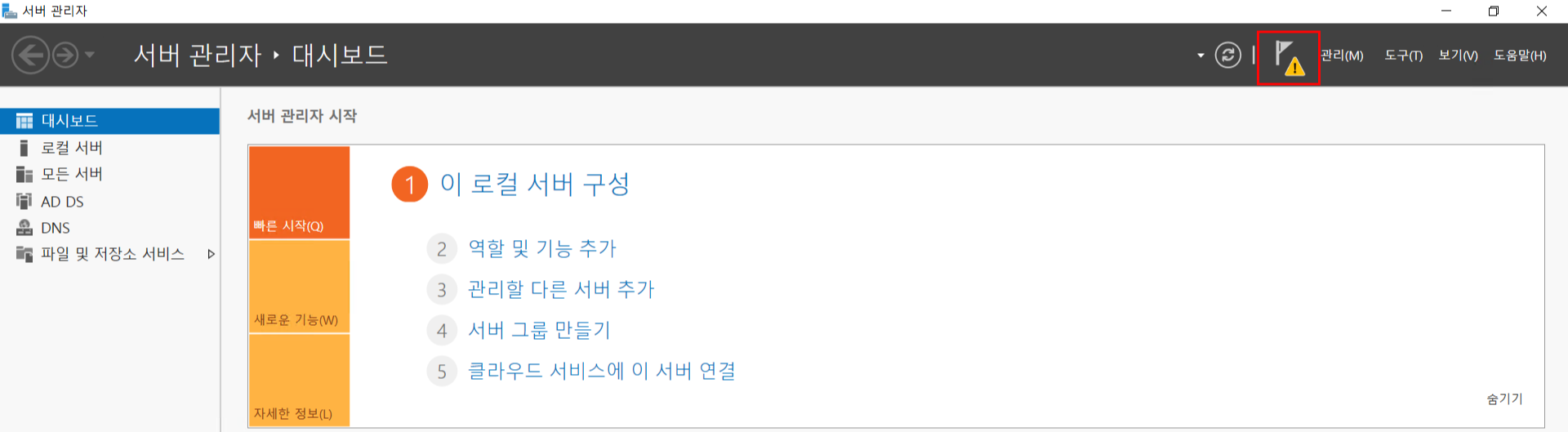
2. 도메인 컨트롤러로 승격 클릭
*해당 서버를 도메인 컨트롤러로 설정해주는 과정(자세한 내용은 이전 글에서 참고)

3. 배포 구성 단계에서 새 포리스트를 추가하는 옵션 선택 - 루트 도메인 입력(예: sps2019.com)
*아래 이미지처럼 오류가 발생했다는 알림이 나오면 컴퓨터를 다시 시작하고 1단계부터 진행하면 된다.
*도메인 컨트롤러인지 여부를 확인하는 동안 오류가 발생했다는 알림을 무시하고 진행할 경우 설치를 할 수 없다.
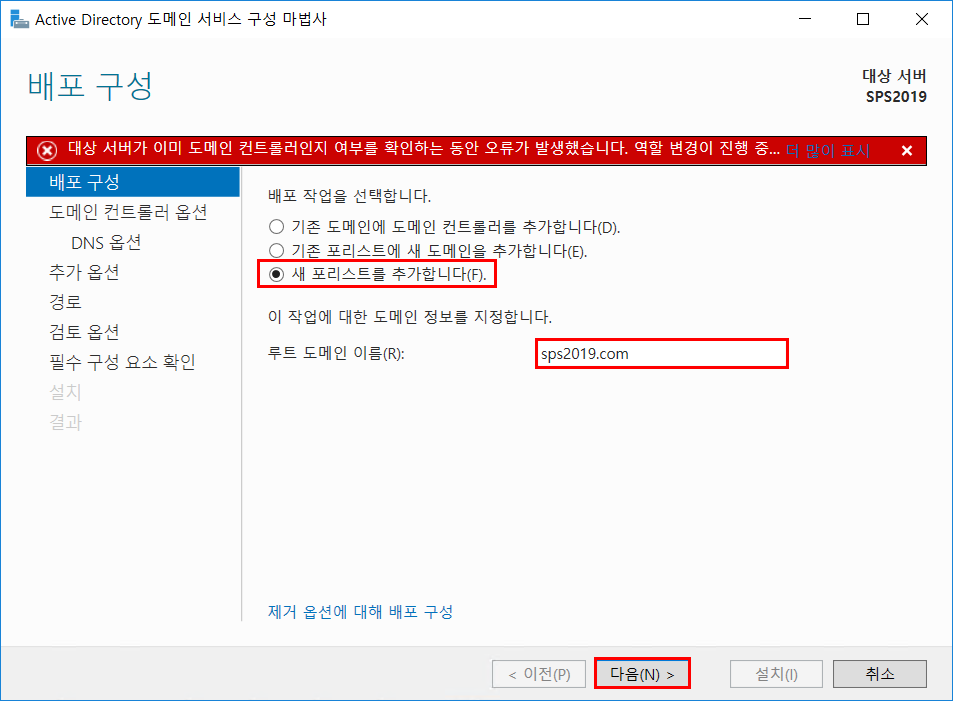
4. DSRM 암호 입력
*예시에서는 소문자, 특수문자, 숫자 섞어서 사용했음
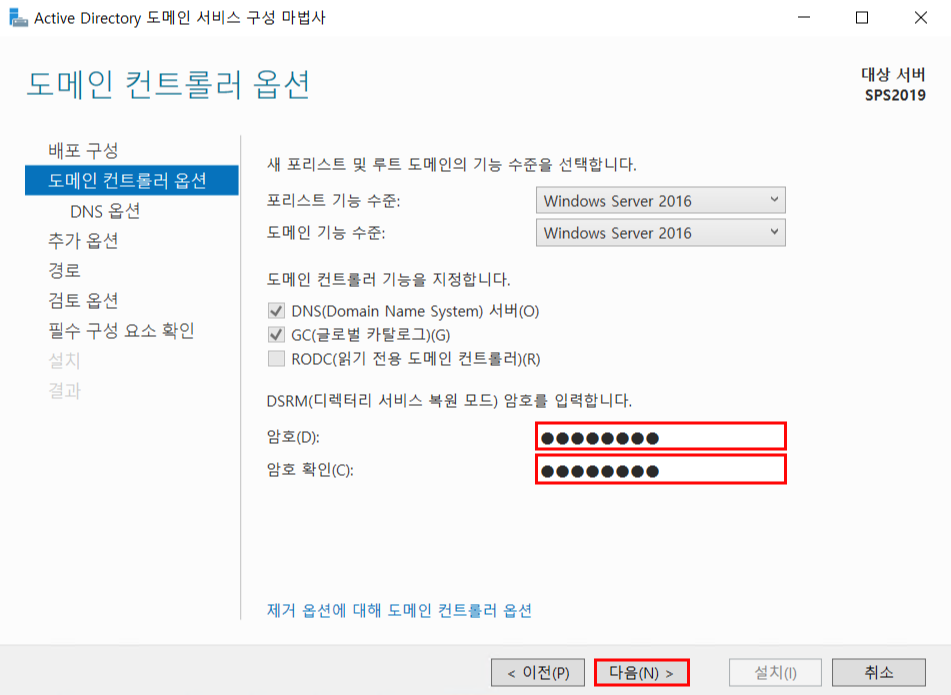
5. DNS 옵션 단계에서 다음 클릭
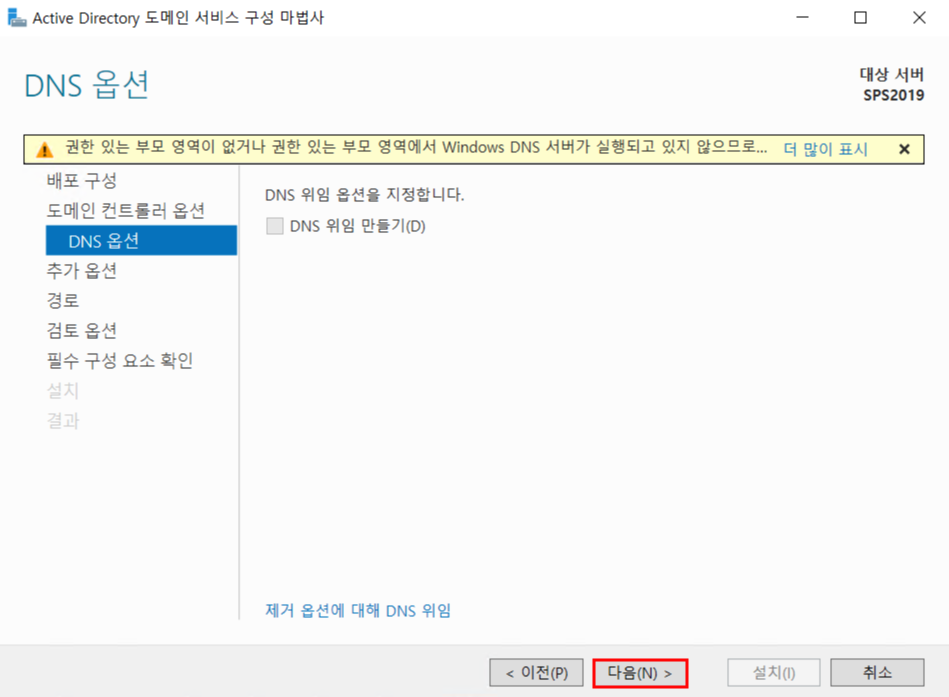
6. 추가 옵션 단계에서 NetBIOS 도메인 이름 입력(예: SPS2019NB)
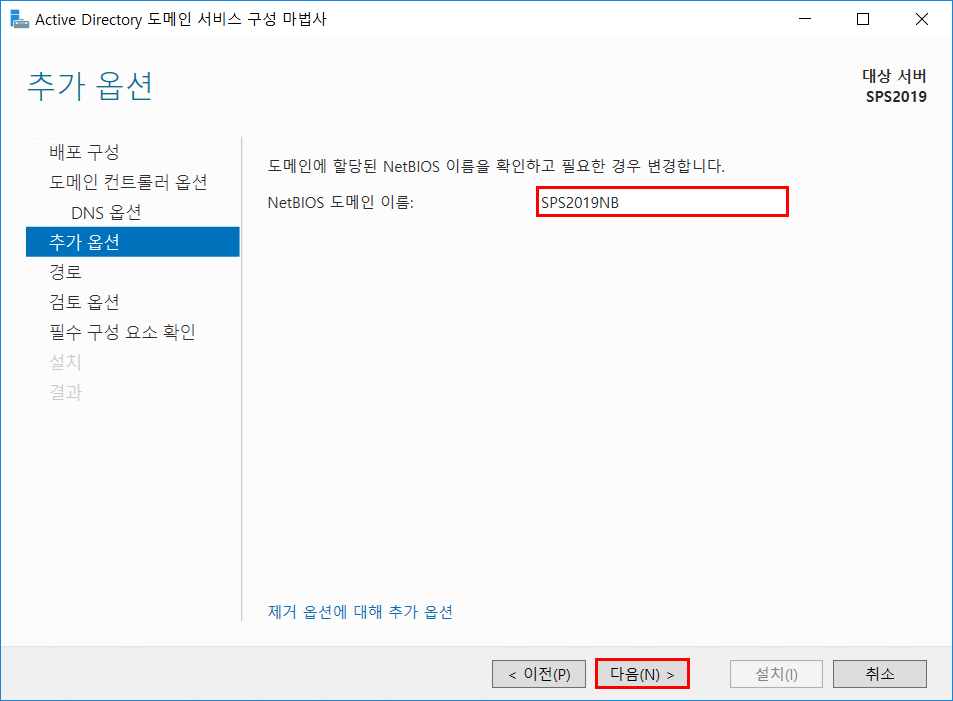
7. 경로 단계에서 다음 클릭
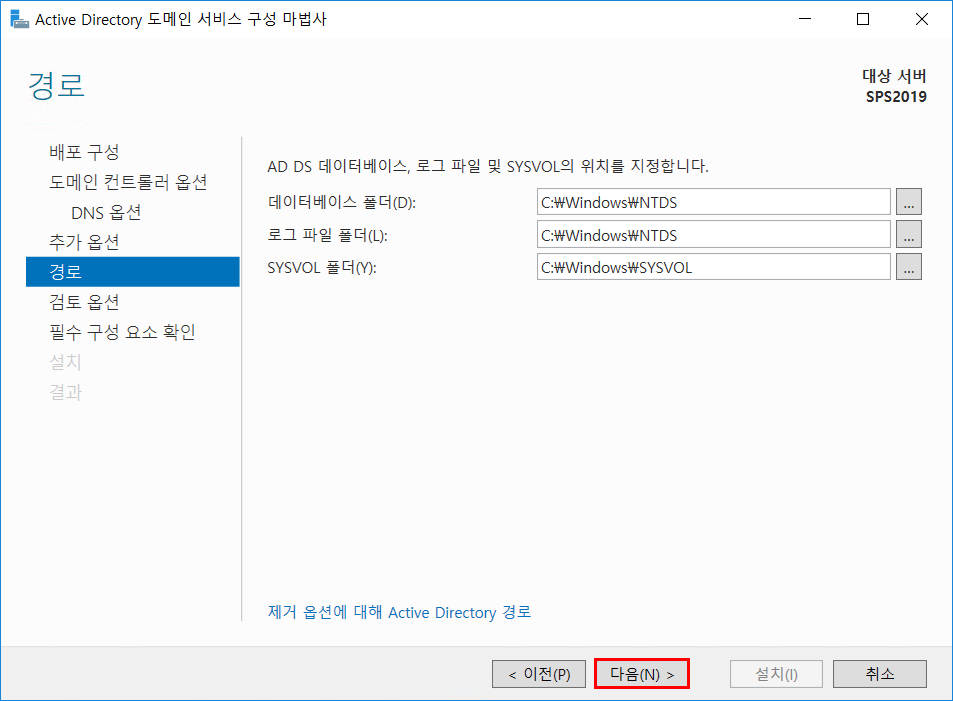
8. 검토 옵션에서 다음 클릭
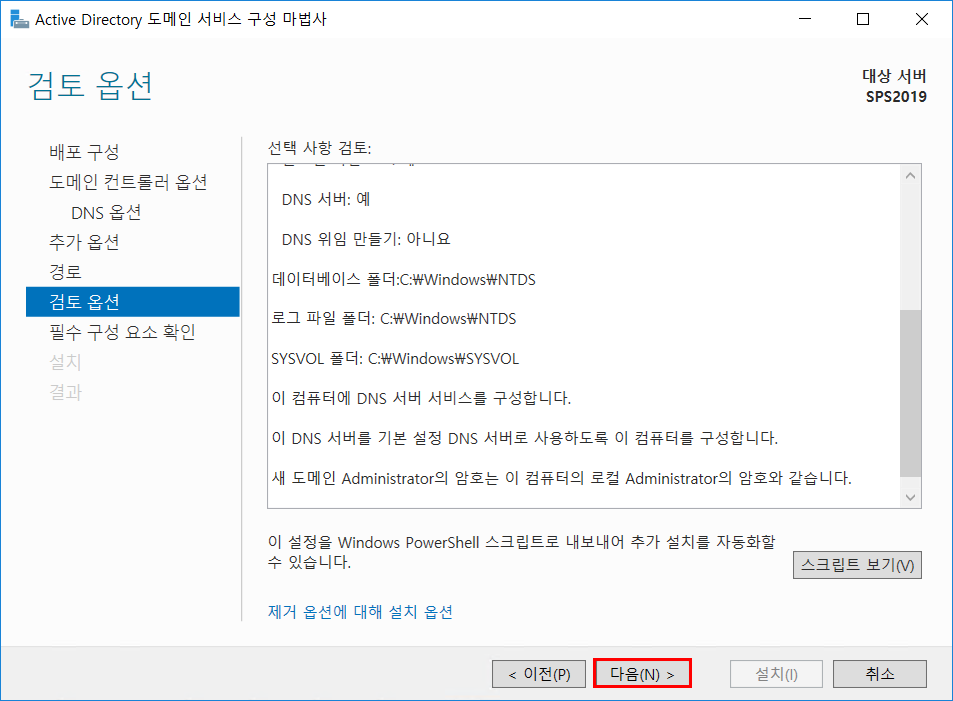
9. 필수 구성 요소 확인 단계에서 설치 클릭
*필수 구성 요소 검사를 성공적으로 마치면 설치 버튼이 활성화 됨
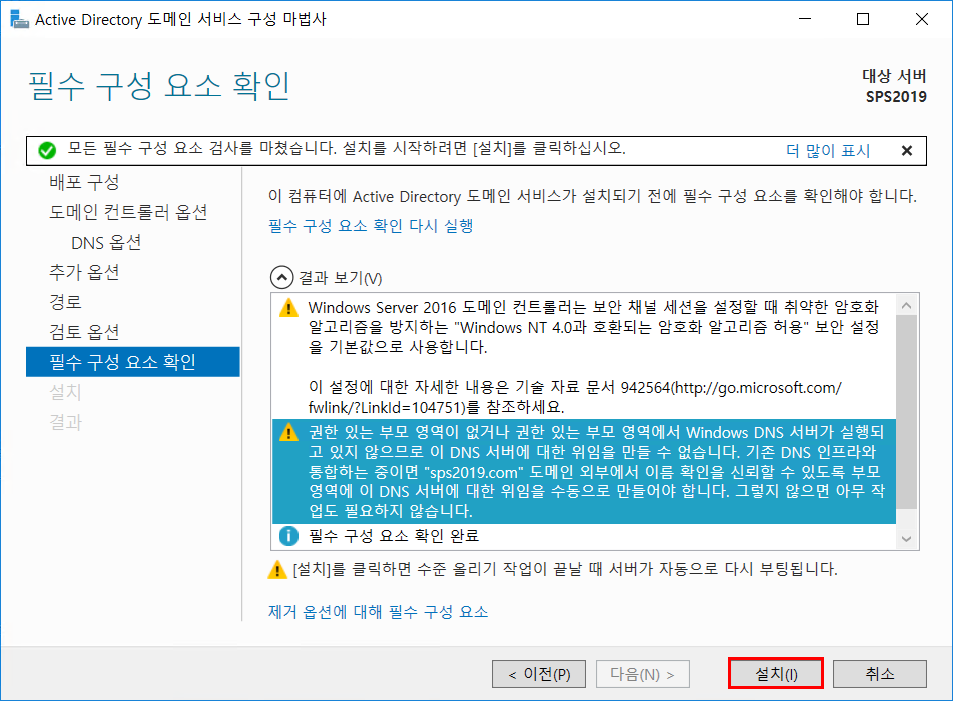
10. 설치 과정 대기
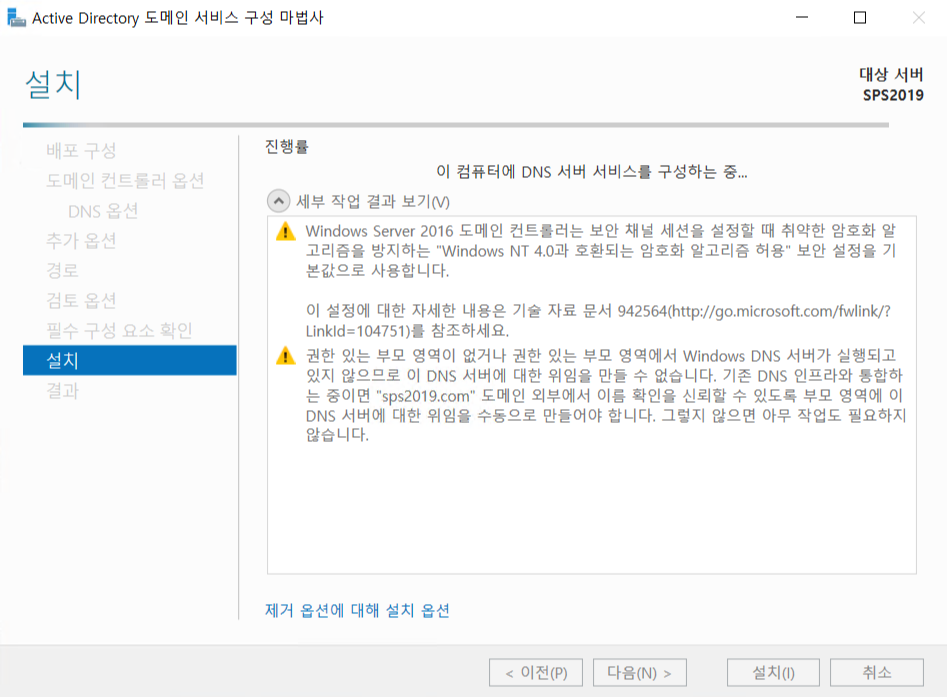
11. 닫기 버튼 클릭 - 컴퓨터 다시 시작
*설치가 성공적으로 완료되면 결과 창이 뜨고 컴퓨터가 자동 재부팅을 시도한다.
*자동 재부팅이 안될 경우 수동으로 컴퓨터를 다시 시작하면 된다.
*새 도메인으로 로그인할 경우 해당 Administrator의 암호는 컴퓨터의 로컬 Administrator의 암호와 동일
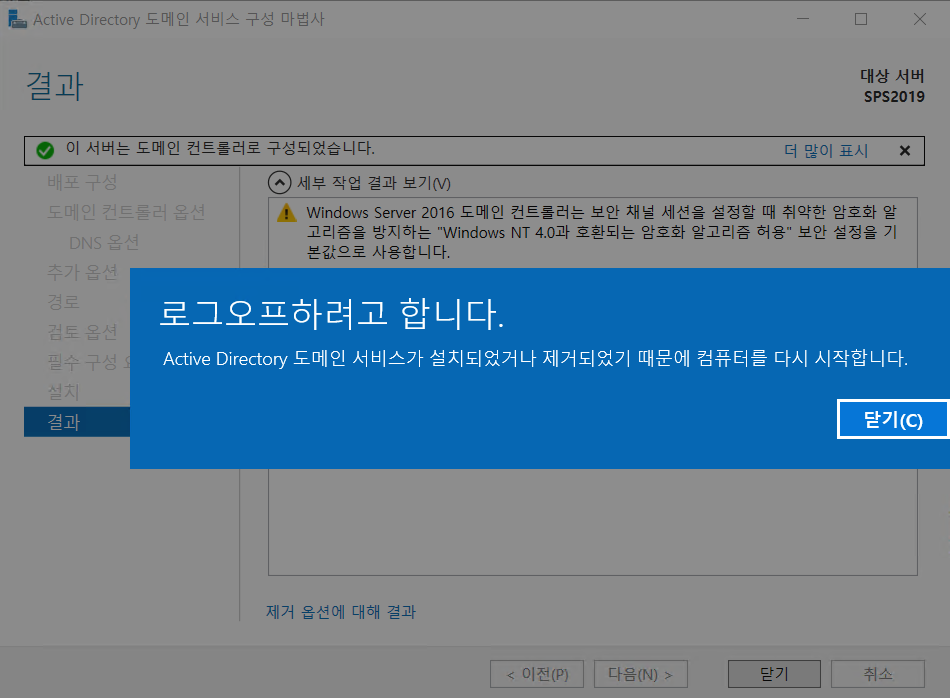
다음 글 : SQL Server 2016 설치
'Utility > SharePoint' 카테고리의 다른 글
| [MS/SharePoint] 3-1. SQL Server 2016 설치 (0) | 2020.10.29 |
|---|---|
| [MS/SharePoint] 1-3. SharePoint Server 2019 설치 가이드 목차 (0) | 2020.10.29 |
| [MS/SharePoint] 2-1. SharePoint Server 2019 설치 - 시나리오 (0) | 2020.10.27 |
| [MS/SharePoint] 1-1. SharePoint Server 2019 새로운 기능 (0) | 2020.10.16 |
| [MS/SharePoint] 1-2. SharePoint Server 2019 설치하기 전에 (0) | 2020.10.08 |



